Записки IT специалиста
Казалось бы, что может быть более неизменным, нежели Командная строка Windows? Это приложение, словно живое ископаемое, кажется, помнит времена первых версий Windows NT и Windows 95, возможности тоже остались где-то там, в далеких и светлых днях. То, что терминал нужно менять было понятно еще давно, но не было понятно как. Ведь терминальные приложения в современных ОС это не только командная строка, но и PowerShell, и консоли WSL. Но Microsoft отлично справилась с этой проблемой, новое приложение Windows Terminal способно не только объединить все в одном месте, но и существенно расширить возможности привычных оболочек.
Научиться настраивать MikroTik с нуля или систематизировать уже имеющиеся знания можно на углубленном курсе по администрированию MikroTik. Автор курса, сертифицированный тренер MikroTik Дмитрий Скоромнов, лично проверяет лабораторные работы и контролирует прогресс каждого своего студента. В три раза больше информации, чем в вендорской программе MTCNA, более 20 часов практики и доступ навсегда.
Основы терминала
Взаимоотношения Windоws и командной строки долгое время были достаточно прохладными. Основная парадигма управления системой строилась вокруг графических инструментов и мыши, а командная строка рассматривалась как дополнительный атрибут и инструмент восстановления. Ни о каком полноценном управлении системой через терминал речи не шло, даже для автоматизации предлагался отдельный скриптовый язык VBScript.
Все стало меняться с выходом PowerShell и появлением Core-версий Windows — постепенно Microsoft стала осознавать важность консольного инструмента для управления системой, и чаша весов снова качнулась в другую сторону, сегодня ряд продуктов не имеют полноценных графических инструментов настройки, зато предлагают для этого PowerShell. Подсистема Windows для Linux также не предполагает никаких графических инструментов, снова напоминая о том, что терминал не пережиток прошлого, а мощный и удобный инструмент.
Windows Terminal — это современное приложение, демонстрирующее новый взгляд Microsoft на старые вещи, причем не только новый, но и достаточно неожиданный. Это свободное ПО под лицензией MIT исходные коды которого расположены на GitHub и принять участие в его разработке может каждый. Как видим, времена действительно меняются, и компания, еще недавно называвшая открытое ПО «раковой опухолью» теперь выпускает под открытой лицензией один из основных инструментов администрирования.
Продукт доступен в двух версиях: стабильной Windows Terminal и версии для разработчиков и инсайдеров Windows Terminal Preview. Последняя получает все новые функции непосредственно после их разработки и является наиболее интересной и в дальнейшем мы будем рассматривать именно ее.
Рекомендованным способом получения приложения является Microsoft Store, но также возможны и альтернативные методы установки, более подробно о них можно узнать на странице GitHub.
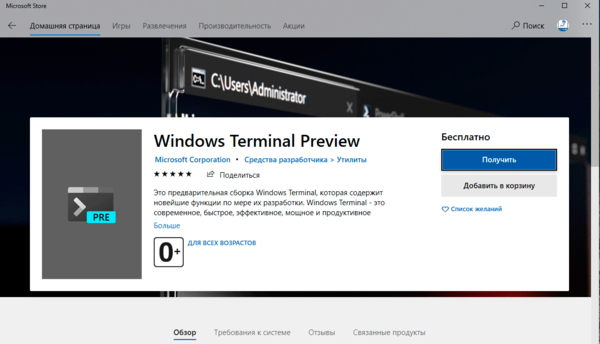
Основы работы с терминалом за 20 минут!
После установки приложении автоматически добавит профили для всех установленных в системе консольных приложений Windows и WSL, а также будет их автоматически регистрировать при добавлении в систему, например, если вы установите новую версию PowerShell или новый экземпляр Linux в WSL. Кроме того, отдельно добавляется профиль для Azure Cloud Shell. Профилем по умолчанию является встроенный в систему Windows Power Shell.
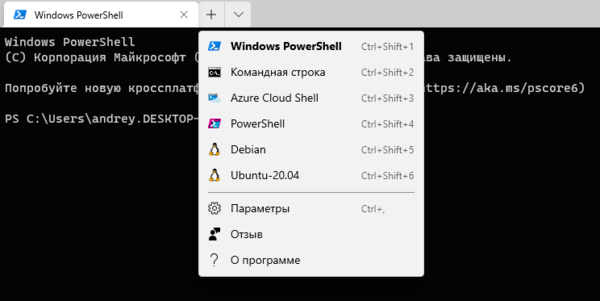
Приятные новшества радуют с первых секунд работы с новым терминалом. Во-первых, это вкладки, теперь ничего не мешает удобно организовать рабочее пространство и не путаться в мешанине окон. Во-вторых — это рендеринг текста поддержкой ускорения на GPU, что дает отличную прорисовку шрифтов и делает текст визуально привлекательным.
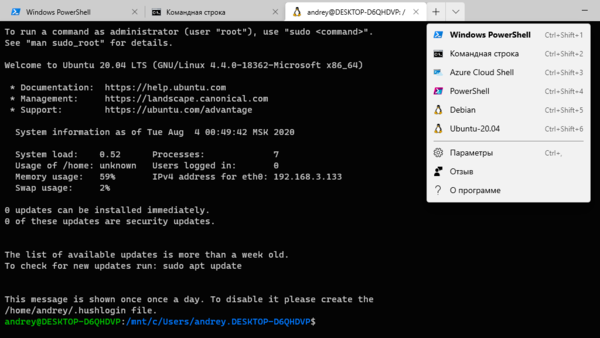
К сожалению графической оболочки для настройки терминала пока нет, при выборе пункта Параметры будет открыт JSON-файл с настройками, однако это не должно пугать любителя командной строки. В конфигурационном файле сначала идут глобальные параметры, а затем описания профилей. Структура достаточно простая и не должна вызвать особых сложностей.
Прежде всего переопределим командную оболочку по умолчанию. Для этого найдите guid нужного профиля и скопируйте его в опцию defaultProfile:
defaultProfile»: «»,
Затем включим привычное Linux-пользователям поведение, когда текст копируется при его выделении и потом может быть вставлен правым кликом мыши:
copyOnSelect»: true,
Перейдем к самим профилям. Их настройки достаточно просты и очевидны: это guid, наименование, источник или командная строка запуска и видимость. Если вы не хотите видеть профиль в списке выбора, то просто установите опцию hidden в true, мы таким образом скрыли оболочку Azure.
hidden»: true,
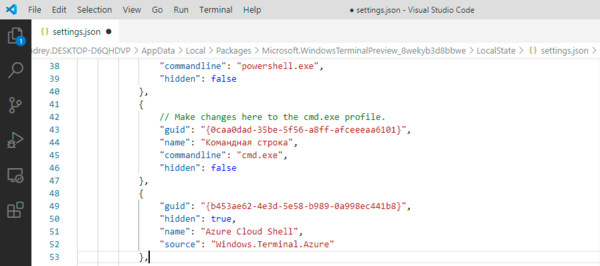
Все изменения применяются налету, перезапускать терминал не нужно.
Еще одной долгожданной особенностью являются панели, позволяющие разделить окно терминала на несколько областей. Для разделения по горизонтали нажмите Alt + Shift + + , для разделения по вертикали Alt + Shift + — , чтобы закрыть панель используйте Ctrl + Shift + W . При этом в новой панели будет открыта командная оболочка по умолчанию. Чтобы открыть в панели другой профиль просто выберите его из списка с зажатой клавишей Alt . Для дублирования текущего профиля нажмите Alt + Shift + D . В заголовке вкладки будет отображаться наименование текущей панели.
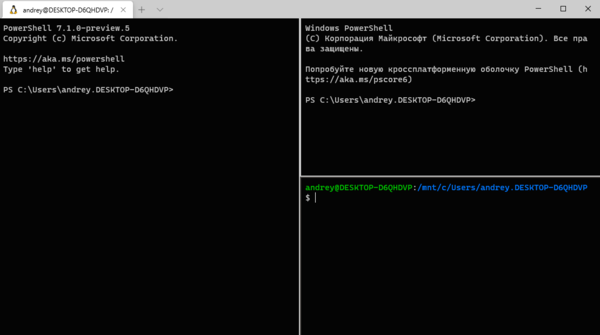
Для изменения размера панелей используйте клавиши со стрелками одновременно зажав Alt + Shift , при этом будет меняться размер активной панели.
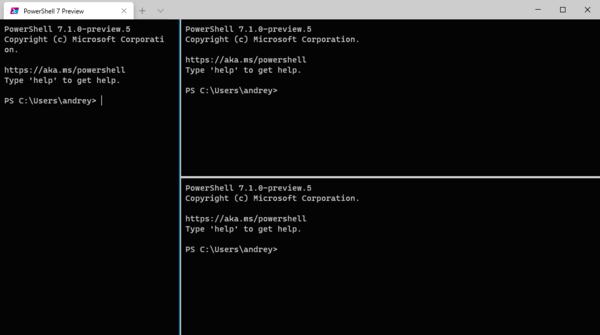
Терминал поддерживает практически полную кастомизацию. Можно изменять цвет, шрифт, фоновое изображение, прозрачность панелей, задавать иконки, также поддерживаются темы, включающие множество настроек для различных вариантов отображения. Мы не будем углубляться так далеко, большее количество настроек можно найти в документации: https://docs.microsoft.com/ru-ru/windows/terminal/get-started.
Но некоторые настройки мы все-же сделаем. По умолчанию все панели выглядят одинаково, что может приводить к некоторой путанице, поэтому есть смысл изменить цвет фона, чтобы быстро понимать, где какая консоль запущена, для этого добавьте в профиль опцию background с шестнадцатеричным кодом цвета, например, «родной» цвет для PowerShell:
«background»: «#012456»,
Мы указали для разных консолей привычные цвета и сразу стало гораздо удобнее:
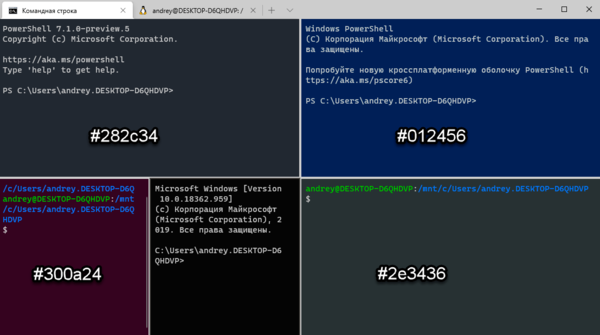
Также очень легко можно создавать свои профили. Допустим мы хотим добавить в терминал подключение по SSH к одному из своих Linux-серверов. Прежде всего для нового профиля нужно получить guid, для этого в среде PowerShell выполните:
[guid]::NewGuid()

Теперь добавим в конфигурационный файл секцию нового профиля:
Синтаксис довольно прост, но поясним некоторые параметры. Опция commandline указывает строку запуска, а в опции icon мы задали индивидуальную иконку профиля, для этого можно использовать как ico-файлы, так и обычные png. Иконку следует разместить в специальной директории, для Windows Terminal это:
%LOCALAPPDATA%PackagesMicrosoft.WindowsTerminal_8wekyb3d8bbweRoamingState
Для Windows Terminal Preview:
%LOCALAPPDATA%PackagesMicrosoft.WindowsTerminalPreview_8wekyb3d8bbweRoamingState
После чего к ним можно будет обращаться как:
ms-appdata:///roaming/имя_файла
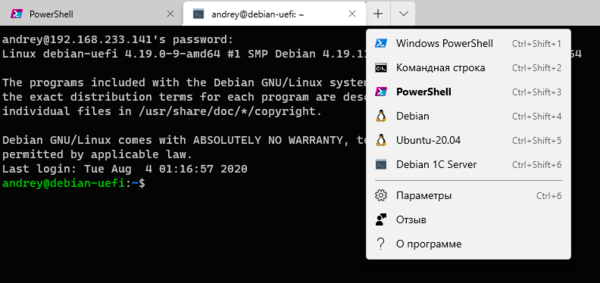
Подобным образом можно добавлять неограниченное число профилей на все случаи жизни и практически к любому приложению. Например. мы создали еще один профиль для работы с командной строкой PostgreSQL, для этого мы заглянули в «родной» bat-файл для запуска и позаимствовали оттуда строку запуска:
«guid»: «»,
«name»: «PSQL Shell»,
«commandline»: «C:\Program Files\PostgreSQL 1C\10\bin\psql.exe -h localhost -U postgres -d postgres -p 5432»,
«icon»: «ms-appdata:///roaming/PostgreSQL_logo.png»,
«hidden»: false
>
Обратите внимание, если это последний профиль в списке, то запятая после закрывающей фигурной скобки не ставится.
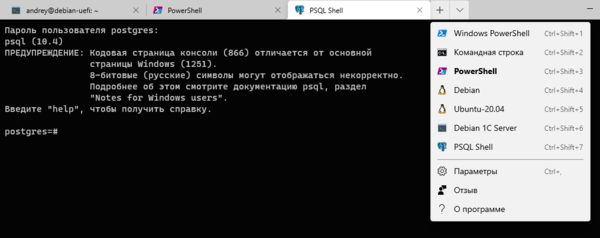
В заключение хочется сказать, что новый Windows Terminal нам очень понравился и мы рекомендуем всем, кто еще не пробовал, попробовать работу с ним. Это действительно новый подход Microsoft к старым и привычным вещам и на этот раз у них действительно получилось современное, удобное и динамично развивающееся приложение.
Научиться настраивать MikroTik с нуля или систематизировать уже имеющиеся знания можно на углубленном курсе по администрированию MikroTik. Автор курса, сертифицированный тренер MikroTik Дмитрий Скоромнов, лично проверяет лабораторные работы и контролирует прогресс каждого своего студента. В три раза больше информации, чем в вендорской программе MTCNA, более 20 часов практики и доступ навсегда.
Помогла статья? Поддержи автора и новые статьи будут выходить чаще:
![]()
![]()
Или подпишись на наш Телеграм-канал:
Источник: interface31.ru
Terminal — мессенджер БЕСПЛАТН
Создай свой стиль жизни вместе с Terminal — мессенджер с удобным обменом мультимедийными сообщениями, видео и аудио звонки, персональная карточка пользователя и многое другое!
Приложение для общения с друзьями и близкими, с возможностью обмена файлами со всем миром! Всегда оставайтесь на связи с друзьями и семьей!
— Terminal работает в 5 языковых режимах.
— Никаких телефонных номеров, только имена пользователей: поиск друзей по личным данным.
— Фильтры, которые позволяют тебе выбирать, с кем общаться.
— Приглашай друзей в Терминал и стань на шаг ближе к ним!
— Отправлять сообщения бесплатно можно с любого Андроид устройства!
★Удобный чат
Созваниваться и отправлять сообщения в любое время и в любом месте и общаться сколько угодно бесплатно! Найти и добавить друзей можно по персональной информации. Открывайте диалоги и наслаждайтесь общением. Даже международные звонки можно совершать абсолютно бесплатно! Идеально подходит для бизнес коммуникации!
★ Видеозвонки на телефон или планшет
Почувствуйте себя рядом: благодаря Terminal можно быть ближе к своим близким и совершать видеозвонки бесплатно.
★ Знакомьтесь с новыми людьми по соседству и по всему миру
• Просматривайте профили пользователей и находите интересных вам людей
o Узнавайте, много ли у вас общего
o Добавляйте заинтересовавших вас пользователей в друзья
o Начинайте беседу в чате и делитесь медиафайлами: фото,видео,документы.
★ Обмен фото, видео и музыкой бесплатно
Terminal имеет общую базу файлов, куда вы можете загружать любой файл и разрешить скачивание всем пользователям. Файлы сохраняются на вашей карточке, даже, если они будут удалены с вашего смартфона! Это легко и удобно.
★ Единый удобный поиск
Создавай музыкальные сборки из музыки своих друзей или других пользователей и слушай прямо в приложении БЕСПЛАТНО. В поиске можно найти видео и фильмы и смотреть, не отвлекаясь от общения.
★ Карточка пользователя
Вы можете создать свою уникальный профиль, которые будет отличаться от всех. В Terminal можно выбрать любые категории, которые вам хотелось бы рассказать всем и поделиться своими интересами от любимой музыки до любимого блюда. Создавайте историю о себе благодаря веселым стикерам.
★ Индивидуальная настройка доступности своих файлов
Можно выборочно предоставить доступа к контенту другим пользователям: любые ссылки, загруженные файлы и другую и информацию.
★ Terminal — ваше личное пространство для хранения
Храните в Terminal сообщения, фото, видео и многое другое, а также делитесь всем этим с друзьями. Приложение включает возможности Torrent, чтобы скачать музыку или скачать фильмы!
Terminal — приложение, где можно общаться БЕСПЛАТНО!
Присоединяйся к нам, рассказывай друзьям и тогда мы сможем создать большую базу файлов, музыки, видео и фото!
Последнее обновление
6 нояб. 2018 г.
Безопасность данных
В этом разделе разработчики могут указать, как приложения собирают и используют данные. Подробнее о безопасности данных…
Источник: play.google.com
Windows Terminal — загрузка, настройка, использование
В этом обзоре — базовые сведения о том, где скачать и как настроить Windows Terminal, о некоторых его возможностях и дополнительная информация, которая может оказаться полезной.
Где скачать Windows Terminal
Прежде чем приступить, два важных примечания: в Windows 11 Терминал Windows уже встроен (нажмите правой кнопкой мыши по кнопке Пуск и вы сможете его запустить), а для работы нового терминала в Windows 10 требуется версия 1903 или новее.
Бесплатно скачать Windows Terminal можно из двух официальных источников:

- Microsoft Store — достаточно ввести Windows Terminal в поиске магазина или перейти на страницу приложения https://www.microsoft.com/ru-ru/p/windows-terminal/9n0dx20hk701
- Загрузить последний релиз из GitHub, скачиваем файл .msixbundle из раздела Assets и устанавливаем его как обычное приложение — https://github.com/microsoft/terminal/releases/
После установки Windows Terminal готов к работе — можно запускать. При первом старте по умолчанию будет открыта вкладка с PowerShell.

Использование Windows Terminal, возможности управления
Скорее всего, с открытием новых вкладок с командной строкой, PowerShell и другими оболочками проблем не возникнет, достаточно нажать «+» если требуется открыть новую вкладку с консолью по умолчанию, либо по стрелке и выбрать нужную оболочку, там же можно увидеть и сочетания клавиш для быстрого открытия соответствующих новых вкладок.
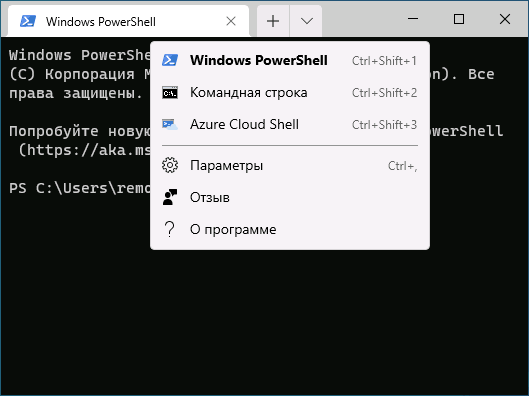
Не будем торопиться с переходом к настройкам Windows Terminal, для начала некоторые вещи, которые вы можете сделать, не переходя к ним:
- Сочетания клавиш Ctrl + «+» и аналогичное сочетание с клавишей «минус» позволяет изменить размер текста в текущей вкладке.
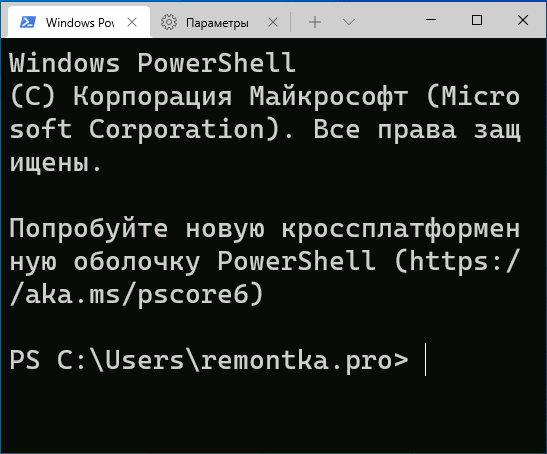
- Нажмите клавиши Alt+Shift+D, чтобы разделить текущую вкладку на две панели. Действие можно повторять: выделенная панель будет разделяться при нажатии этих клавиш. Если вместо D использовать клавишу «минус» или «плюс», разделение будет происходить горизонтально и вертикально соответственно.

- Для панелей доступны и другие клавиши: Ctrl+Shift+W — закрыть текущую, Alt+Shift+стрелки — изменение размеров, Alt+стрелки — переключение между панелями.
- Если в Windows включены эффекты прозрачности, удержание клавиш Ctrl+Shift и вращение колеса мыши вниз позволяет сделать активное окно Windows Terminal более прозрачным.
- Windows Terminal добавляет пункт в контекстное меню Windows, позволяющий быстро запустить оболочку по умолчанию в текущей вкладке.

- «Стандартные» сочетания клавиш, такие как копирование и вставка, отмена (Ctrl+Z) и другие здесь также исправно работают.
- Если вам нужно запустить Windows Terminal от имени администратора, можно использовать правый клик по нему в меню «Пуск» и выбор нужного пункта в разделе «Дополнительно» или, поиск в панели задач, как на изображении ниже.

Настройки
Зайти в настройки Windows Terminal можно, нажав по кнопке со стрелкой или же с помощью сочетания клавиш Ctrl + «запятая». Параметры меняются от версии к версии и на момент написания этого обзора выглядят следующим образом:

Большинство вкладок вполне понятны и на русском языке:
- На вкладке «Запуск» можно выбрать оболочку по умолчанию, например, выбрать «Командная строка» вместо «Windows PowerShell», включить автозапуск, изменить режим запуска.
- Вкладки «Оформление» и «Цветовые схемы» позволяют изменить общие параметры оформления приложения, а также отредактировать цветовые схемы (их мы можем указать отдельно для каждой консоли в разделе «Профили»), при необходимости — создать собственную цветовую схему.
- В разделе «Действия» — базовые сочетания клавиш для работы в Windows Terminal. Эти сочетания подлежат редактированию в файле конфигурации.
- Если перейти в подраздел «Профили», мы можем настроить отдельные параметры оформления, запуска, значка, папки запуска, прозрачности и другие для каждой «командной строки». В оформлении можно не только выбрать цветовую схему и настроить прозрачность (акриловый эффект), но и задать обои для соответствующих вкладок.

- Настройки в достаточной мере гибкие и скриншот ниже — далеко не всё, чего можно добиться.

- При нажатии кнопки «Добавить», вы можете добавить собственную консоль в Windows Terminal (или использовать системную — тот же PowerShell или Командную строку, но с другим профилем настроек).
- Кнопка «Открытие файла JSON» позволяет открыть файл конфигурации для редактирования.
Если после проделанных экспериментов с настройками вам потребуется сбросить все параметры Windows Terminal на настройки по умолчанию, достаточно проделать следующие шаги:
- Запустите Windows Terminal и перейдите в его параметры.
- Нажмите «Открытие файла JSON» и откройте его в текстовом редакторе.
- Удалите всё содержимое файла и сохраните файл.
- Закройте и снова запустите Windows Terminal — он будет запущен с настройками по умолчанию.
А вдруг и это будет интересно:
- Лучшие бесплатные программы для Windows
- Как убрать уведомление Chrome и Edge об обновлении Windows 7 и 8.1 до более поздней версии
- Как включить скрытые темы оформления Windows 11 22H2
- Как сделать скриншот в Windows 11 — все способы
- Как установить сертификаты Минцифры для Сбербанка и других сайтов в Windows
- Как скрыть файлы внутри других файлов в Windows — использование OpenPuff
- Windows 11
- Windows 10
- Android
- Загрузочная флешка
- Лечение вирусов
- Восстановление данных
- Установка с флешки
- Настройка роутера
- Всё про Windows
- В контакте
- Одноклассники
Источник: remontka.pro
Windows Terminal
О программе
Windows Terminal – приложение Терминал от Microsoft. Предлагает вкладочный интерфейс и объединяет инструменты Командная строка (CMD), PowerShell, Azure Cloud Shell и Подсистема Windows для Linux (WSL)
Что нового
Новое в Windows Terminal
- Windows Terminal становится терминалом по умолчанию в Windows 11
- Windows Terminal Preview 1.16: Поддержка тем и новый движок отрисовки текста
- Список изменений (английский)
Системные требования
- Поддерживаемые ОС: Windows 10, версия 20H1 (сборка 19041) и выше, Windows 11
- Архитектура: ARM64, x64, x86
Полезные ссылки
- Microsoft показала Windows Terminal, новое приложение командной строки для Windows 10
- Как установить и использовать оболочку Linux Bash в Windows 10
Подробное описание
Windows Terminal – это новое, современное, быстрое, эффективное, мощное и производительное приложение Терминал, которое объединяет инструменты и оболочки командной строки, такие как Командная строка (CMD), Windows PowerShell, PowerShell Core, Azure Cloud Shell и Подсистема Windows для Linux (WSL).
Основные функции Терминала Windows включают в себя вкладочный интерфейс, поддержку рендеринг текста с использованием GPU–ускорения и другие полезные функции для разработчиков.
Основные возможности Windows Terminal
- Вкладочный интерфейс
- Полная поддержка Unicode
- Рендеринг текста с использованием GPU-ускорения
- Полная настраиваемость
Другие программы
Windows 10
Новейшая операционная система Microsoft для персональных компьютеров
Microsoft PowerShell Core
Многофункциональная оболочка командной строки для Windows, Mac и Linux
Рекомендуем

АКЦИЯ
Антибаннер, антифишинг и антитрекинг

БЕСПЛАТНО
Активная защита Protect, защищенный режим

БЕСПЛАТНО
Надежный менеджер паролей

АКЦИЯ
Очистка системы от ПНП и рекламы

ПРОБНАЯ
Источник: www.comss.ru


